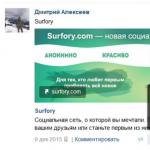Регистрация в Одноклассники проста. Смотрите пошаговую инструкцию и видео, благодаря которым, вы сможете зарегистрироваться в одноклассниках бесплатно, прямо сейчас!
Регистрация в Одноклассники, прямо сейчас
Для начала регистрации, перейдем на официальный сайт социальной сети ok.ru (нажмите ссылку, или скопируйте и вставьте в адресную строку браузера).
Начало регистрации в Одноклассники
Откроется главная страница сайта Одноклассники. Поскольку, у вас еще нет логина и пароля для входа на сайт ОК, нажмите кнопку Регистрация (показано красной стрелкой).
 Вводим номер телефона
Вводим номер телефона
В окне регистрации
- Выбираете Страну, в которой вы находитесь сейчас,
- вводите номер мобильного телефона,
- нажимаете Далее.
 Вводим код из СМС
Вводим код из СМС
На указанный номер телефона придет смс с кодом. Вводите код в соответствующее поле и нажимаете Далее.
 Придумайте пароль
Придумайте пароль
десь нужно указать пароль, не менее, чем из 6 латинских знаков. Для надежности вводите цифры, буквы и другие знаки. Теперь, пока не забыли, запишите пароль в записную книжку.
Логин совпадает с номером указанного вами мобильного телефона, но, если, вы указывали номер телефона не свой, а, например, родственника, тогда, запишите его в записную книжку, чтобы не удивляться, что при попытке изменить пароль, SMS до вас не дойдет!
 Расскажите о себе
Расскажите о себе
Появится небольшая анкета, в которой Ваше Имя и Фамилия вписываете в соответствующие поля. Дата рождения - выбираете из списка. Пол указываете путем переключения кнопки.
После этого, можно смело идти на страницы друзей своего детства, юности, студенческих лет, бывших коллег по работе. Они, тоже, будут рады вас видеть!
Регистрация в Одноклассниках с мобильного телефона
На мой взгляд - с мобильного телефона регистрироваться в ОК, даже, удобней. Тем более, что половина посетителей заходит на сайт со смартфонов.
А регистрироваться советую через официальное приложение от ОК.
Тогда, даже у начинающего пользователя компьютером, вопросов не возникнет.
Итак. открываете на смартфоне Play Market. Вводите в строку поиска "одноклассники".


Откроется красивая страница Официального приложения ОК.
Нажмите УСТАНОВИТЬ
Не торопитесь! Процесс может занять 2-3 минуты, даже, при хорошем интернет-соединении.

Приложение установлено. Нажимаете кнопку ОТКРЫТЬ

Приложение открыто. Зарегистрированные пользователи, могут ввести логин, пароль и зайти на свою страницу. У вас, пока, такой возможности нет, поэтому жмите на кнопку ЗАРЕГИСТРИРОВАТЬСЯ.

У вас спросят разрешение на доступ к сервисам телефона. Тогда вообще, не нужно вводить номер своего телефона (он сам считается), не нужно искать СМС с пришедшим кодом (он автоматически впишется в нужное окошко). Для этого, нужно нажать кнопку ПРОДОЛЖИТЬ.
Однако, такой вариант подойдет только в том случае, если вы регистрируете на своем телефоне страницу для себя. Если же, как я, например, регистрировал страницу для жены, то вводил номер её мобильного телефона. В таком случае нужно нажать кнопку ПРОПУСТИТЬ.

Выберите страну, в которой сейчас находитесь.
Введите номер телефона, на который придет SMS.
Нажмите ДАЛЕЕ


Придумайте пароль. Он должен быть не короче 6 знаков и состоять из различных символов латинского алфавита. Нажмите ДАЛЕЕ

Расскажите о себе: Введите имя и фамилию. Выберите дату рождения.
Укажите пол. Нажмите ПРОДОЛЖИТЬ
Всё. Вы зарегистрировали свой профиль в ОК. После нажатия кнопки ПРОДОЛЖИТЬ, вы попадете на свою, пока еще пустую страницу. Вам будет предложено добавить фото, указать свою школу, найти друзей. Вы можете сразу этим заняться, а можете - в следующий раз!
Главное, запишите свой логин и пароль в записную книжку. С их помощью вы сможете заходить на свою страницу в Одноклассниках с любого компьютера, ноутбука, планшета, смартфона.
Видео - Как зарегистрироваться в Одноклассниках первый раз, бесплатно
В видеоуроке вы увидите, как зарегистрироваться в социальной сети Одноклассники первый раз, бесплатно, без чьей-либо помощи! При необходимости, приостанавливайте видео кнопкой Пауза.
Как зарегистрировать в Одноклассниках другую страницу с одного компьютера
Зарегистрировать в одноклассниках еще одну страницу (для жены, мужа, тёщи и т.д.) с одного компьютера можно без проблем. Нужно только выйти из своего аккаунта, нажав ссылку Выйти в правом верхнем углу страницы. И вы окажетесь на входной странице Одноклассников. После чего и начинаете новую регистрацию так, как это описано выше.
Второй вариант регистрации - даже не закрывая свою первую страницу - регистрация в другом веб-браузере. Например, ваша страница в Одноклассниках открыта в браузере Firefox - тогда вы запускаете браузер Internet Explorer и начинаете регистрацию нового пользователя, как показано в этом уроке.
Нужно, только, иметь ввиду, что зарегистрировать другую страницу на один номер мобильного телефона не получится.
Моя страница на одноклассниках (ОК), где она может быть?
Для начала Вам нужно попробовать перейти на сам сайт по ссылке ниже, при переходе может быть несколько сценариев:
- Вы попали на свою страницу, и в момент стали счастливым человеком;
- Страница одноклассников не загрузилась, белый лист или написано, что доступ закрыт – в этом случае можно попробовать воспользоваться – аномайзером (перейдите по ссылке);
- Открылась страница, где вам нужно ввести логин и пароль, которые вы, скорее всего забыли (об этом чуть позже);
- У вас открылось окно, где написано, что вы должны вписать свой номер телефона а далее подтвердить разблокировку вашего аккаунта (вот здесь осторожно – это скорее всего мошенники!)
Инструкция по восстановлению пароля в ok.ru в картинках:
На главной странице «ООО» Одноклассники, ищем ссылку возле кнопки войти – «Забыли пароль? » и смело нажимаем на нее.

У вас должна появится следующая страница:

Восстановления с помощью "Личных данных"
Для этого введите ваше Имя Фамилию Возраст(цифры) Город(данные должны соответствовать вашему аккаунту). После того как найдете себя, нажмите "Это я" и подтвердите восстановления пароля с помощью SMS. Пример на картинке ниже.

Способы восстановления через телефон, почту и логина мы не будем рассматривать, так как там все просто и у вас не должно возник трудностей.
Восстановление с помощью "Ссылки на профиль"
Если вы не помните свою ссылку на ваш профиль, то вам нужно попросить своих друзей зайти на ваш профиль в одноклассниках и скопировать ссылку и прислать вам любым для вас удобным способом СМС, WhatsApp, Viber. Далее эту ссылку вписать или вставить в поле, которое появится при нажатии на способ восстановления "Ссылка на профиль" и продолжить процедуру восстановления.

Как войти в Одноклассники без пароля?
Войти без пароля в одноклассники можно, но только том случаи, если вы уже авторизировались на них ранее, для этого нужно просто перейти на одноклассники, если у вас отображается форма для входа, то значит вы не авторизированы. В этом случаи вам нужно войти под своим логином и паролем, или восстановить их, другого способа нет.
Вы должны понимать что логин и пароль создан для вашей безопасности, поэтому серьезно относитесь к своим данным и всегда записывайте их на отдельный листочек, что бы не возникало подобных ситуаций.
Что делать если вас просят отправить смс?
 Желательно для начала вам нужно попробовать войти в одноклассники с другого компьютера или с мобильного телефона, для того что бы проверить, действительно ли ваш аккаунт заблокирован или же все таки это вирус на вашем компьютере?
Желательно для начала вам нужно попробовать войти в одноклассники с другого компьютера или с мобильного телефона, для того что бы проверить, действительно ли ваш аккаунт заблокирован или же все таки это вирус на вашем компьютере?
Если же вас так же просят отправить СМС, то скорее всего вас взломали и с вашего аккаунта действительно рассылался СПАМ. Для разблокировки вам нужно - сделать так как там написано, то есть ввести свой номер телефона и подтвердить его, только не в коем случае не посылайте ответное СМС, вам лишь потребуется ввести код, который придет к вам на телефон.
Если вы удачно вошли на свою страницу с другого компьютера или мобильного устройства, то с уверенностью можно сказать что это вирус, который можно вылечить.
Удаляем вирус своими руками:
Видео:
- Переходим в папку с установленной операционной системой, обычно это C:\Windows\System32\drivers\etc
- Открываем при помощи блокнота файлик hosts, и если мы находим строки, где используется адресс odnoklassniki.ru или ok.ru, то мы смело удаляем эти строки и сохраняем наш файл.
- Далее просто перезапускаем браузер и на всякий случай очищаем кэш, делается это нажатием клавиш ctrl+shift+del в новом браузере Опера и Гугл хром.
Как не потерять свой доступ в одноклассники?
В интернет есть огромное количество сайтов, которые обещают вам вход без пароля в одноклассники, где то просят отправить СМС и заплатить за эту услугу, где то обещаю взломать аккаунт опять же за деньги.
Бывает такое, что сайт очень похож на одноклассники, и вы вводите и не подозреваете, что ваши данные будут украдены и использованы в других целях, не исключая мошенничество и рассылку спама вашим друзьям и близким. Но не в коем случаи, не видитесь на эти уловки мошенников. Будьте бдительны и внимательны, обязательно смотрите, на каком сайте вы находитесь, вводить данные можно только на сайте одноклассников ok.ru.
Что делать если не отображаются картинки, видео, записи и сообщения?
Эта очень частая проблема, для этого можно попробовать:
- Для начала перезагрузите браузер, для этого просто закройте его и запустите заново.
- Если не помогло то - скачайте и откройте одноклассники через другой браузер – к примеру Opera, Google Хром, Amigo, если таких браузеров у вас нет, то поищите в Гугле или Яндексе.
Если у вас все таки не получилось попасть на свою страницу в одноклассники, тогда пишите в комментариях или задавайте вопросы с помощью нашей кнопки сверху
Одноклассники — для многих любимая социальная сеть. И сегодня мы расскажем, как попасть в свой профиль, а также рассмотрим основные разделы меню. Итак, вход на страницу осуществляется с главной страницы сайта odnoklassniki.ru (ныне - ok.ru), где вам потребуется ввести свой логин и пароль. Правда, для начала необходимо там зарегистрироваться, если вы этого не сделали раньше, конечно.
В поле логин нужно ввести адрес вашей почты, которую вы указывали при регистрации, номер мобильного телефона (можно использовать в качестве логина после его привязки к профилю) или логин, который вы должны были также создать во время регистрации на сайте. Если вы по какой-либо причине забыли свой логин или, к примеру, привязали свой номер к другой страничке, тогда придется восстанавливать логин с помощью обращения в службу поддержки Одноклассников.
Логин и пароль необходимо ввести в соответствующие поля, которые вы можете найти на главной странице Одноклассников, но только в том случае, если вы не прошли авторизацию. Вот они:

Также рекомендуем обратить внимание на другие интересные моменты. Если вы поставите галочку рядом с пунктом «Запомнить меня», тогда в следующий раз при входе не нужно будет вводить логин и пароль. Галочку не стоит ставить, если вы заходите на свою страницу с чужого компьютера — чтобы его владелец не смог посетить вашу страницу в ваше отсутствие.
Кроме того, здесь есть ссылка «Забыли пароль», которая позволяет восстановить пароль и даже логин, если вы их позабыли/потеряли, а также буква G, сокращенно от Google Plus. Да, теперь совершать вход в Одноклассники можно с помощью учетной записи Google.


Почему примерно? Потому что разделы меню могут несколько различаться, а аватарка (главная фотография) у каждого пользователя своя. Впрочем, сути это не меняет.
В правой верхней части окна вы можете найти раздел «Помощь», где указаны ответы на часто возникающие вопросы, кнопку «Выход», кнопку для выбора языка, строку поиска и дополнительное меню, которое открывается, стоит нажать на аватар пользователя.

Чуть левее находится меню, где указаны дополнительные разделы. Вот они:

Сообщения. Здесь, как нетрудно догадаться, находятся сообщения, которые пишите вы и которые приходят вам от других людей. При нажатии на соответствующий раздел открывается окно с перепиской.
Обсуждения. Тут можно увидеть, как ваши друзья обсуждали то или иное событие (например, день рождения еще одного вашего друга).
Оповещения. В этом меню показываются самые различные оповещения, начиная от онлайн-игр и заканчивая добавлением в список друзей.
Друзья. Открывает список друзей.
Гости. Здесь видно всех тех пользователей социальной сети, которые посещали вашу страницу за последние 30 суток. По истечении этого времени все профили автоматически удаляются из списка. Исключения составляют невидимки — они более не показаны в разделе гостей.
События. Можно увидеть все оценки и классы, которые были поставлены вам тем или иным пользователем.
Музыка. Сервис для прослушивания музыки. Он бесплатный, скачать композиции нельзя, их можно только слушать, находясь на сайте. Впрочем, некоторые из них уже можно приобрести. Как выглядит раздел:

Видео. Как нетрудно догадаться, в этом разделе вы сможете ознакомиться с огромным количеством всевозможных видеороликов. Кроме того, теперь в Одноклассниках можно смотреть трансляции в прямом эфире.


Лента. Лента новостей, где можно узнать много нового из жизни ваших друзей, а также новости групп, сообществ и т.д.
Друзья. Это список всех ваших друзей.
Фото. Тут хранятся ваши фотографии и фотоальбомы. В любой момент их можно удалить, отредактировать или добавить новые изображения.
Группы. Показаны все сообщества, где вы состоите. В том числе и те, которые принадлежат непосредственно вам (вернее, которые были вами созданы. Кроме того, в этом разделе показаны актуальные сообщества.
Игры. Сервис онлайн-игр. Игр очень много на любой вкус и возраст.

Заметки. Здесь хранятся все статусы и заметки, которые присутствовали на вашей странице. Они не удаляются, а перемещаются в этот раздел, откуда их уже окончательно можно удалить.
Подарки. Раздел показывает полученные вами подарки, а также подарки, которые можно дарить другим пользователям Одноклассников.

Под кнопкой «Еще» скрываются дополнительные пункты меню.

Платежи. Денежные переводы друзьям и близким, оплата различных функций на сайте и т.д.
Форум. Этакая конференция, на которой любой из друзей может оставить вам сообщение. Вы сами можете писать на нем о чем угодно.
Праздники. Раздел позволяет видеть праздники друзей и добавлять свои.
Закладки. Этот раздел предназначается для добавления туда интересных людей, групп, тем и т.д.
О себе. В разделе «О себе» вы можете добавить что-то интересное о себе, как, например, любимую книгу или фильм. Кроме того, здесь можно поменять часть данных, включая город проживания, дату рождения, адрес электронной почты и т.д.
Черный список. В разделе собраны все аккаунты пользователей, которых вы когда-либо добавляли в ЧС (заблокировали).
Аукционы. Здесь можно обменять заработанные очки на платные услуги.
Настройки. Раздел со всеми основными настройками.
Темы оформления. В этом разделе можно подобрать тему на свой вкус. Ниже — небольшой фрагмент примера.

Обращаем ваше внимание, что в мобильной версии приложения Одноклассники меню расположено иначе:

Вот мы и разобрали основные разделы вашей страницы в Одноклассниках. Также стоит отметить, что под центральным меню вы найдете ленту, где публикуются новости ваших друзей, групп и сообществ, например:

И уж конечно нельзя забыть про главное фото пользователя или так называемый аватар — его в любой момент можно сменить.
Если вы хотите просмотреть профиль (фото) другого человека, без отображения у него в «гостях », то о способах такого просмотра на .

Особенности работы с личной страницей:
- У каждого пользователя сети «Моя страница» индивидуальная и содержит размещённые на ней личные данные. Они открыты для просмотра незнакомым пользователям, даже не имеющим регистрации в сети. В связи с этим, рекомендуется выкладывать данные о себе, годные для всеобщего обзора.
- В разделе «Гости» есть информация о том, кто побывал на странице. Но здесь могут отображаться не все, так как пользователи могут просмотреть профиль . Отображение гостей встречается достаточно редко на интернет-ресурсах и является отличительной особенностью этой социальной сети.
- Сообщения, оповещения, оценки, обсуждения и гости — самые используемые разделы. Помимо них, в верхней панели указано собственное имя и другие данные (возраст, страна, город и прочая информация). Если браузер не сохраняет пароли даже при нажатии «Запомнить меня», его придется вводить каждый раз. Но обычно пароли сохраняются, и достаточно просто нажать на сохраненную закладку и после этого зайти в Одноклассники на свою страницу.
Для того, что бы войти на «мою страницу» Одноклассников, можете воспользоваться ссылкой:
Нет доступа в Одноклассники
«Моя страница» Одноклассников
Эта страница является личным профилем и содержит открытую для просмотра персональную информацию: фамилия и имя владельца страницы, город, возраст. Заходя впервые на страницу, в верхней панели видно меню «Основное
». Здесь находится меню, содержащее список друзей, группы, фото, видео, игры, статусы, мероприятия и прочее. В этом разделе, который называется лентой, фиксируются все события друзей (новая информация всегда вверху): загрузка новых фотографий, появление новых друзей, вступление в группы и многое другое. 
Нижняя панель отрывает дополнительную информацию: друзья и мероприятия, собственные фотографии, группы и видео, возможность изменить статус и поиграть в игры, сохраненные в личных закладках.
Нажав на любой пункт дополнительного меню, можно подробно ознакомиться со всей информацией:
- подпункт «Друзья» покажет добавленных друзей;
- «Фото» откроет альбомы и изображения;
- справа указываются все мероприятия , которые проходят или будут проходить в социальной сети в ближайшее время и собственные группы.
Слева личной страницы размещается собственная фотография (аватарка) и кнопка для добавления изображений. Правая сторона страницы информационная. Там показываются возможные друзья. Помимо этого, с правой стороны страницы есть колонка с друзьями, которые сейчас online
.
Как зайти в свой профиль? Сделать это можно при условии регистрации в соцсети. Лучше всего сделать ее стартовой страницей в браузере, а после этого входить на нужные сайты именно через нее. Можно использовать виджет, чтобы мгновенно попасть на «Моя страница» социальной сети Одноклассники. Также, можно сделать эту страницу любимой в браузере, нажав «Добавить в закладки».
Разделы «Моей страницы»
Самое важное на личной странице — это аватарка
. Надо ставить самое красивое фото, сменить или отредактировать его можно, наведя на аватарку мышью и выбрав нужную функцию.
Рассмотрим подробно следующие разделы:
- в «Сообщения» размещены отосланные или полученные послания. После нажатия на раздел появляется окно с перепиской;
- «Обсуждения» — содержит диалоги друзей о тех или иных событиях;
- в разделе « Оповещения » показываются различные уведомления, начиная с добавления в список друзей и заканчивая онлайн-играми;
- раздел «Гости» фиксирует каждого пользователя, который посетил профиль в течении последних 30 суток. После этого времени они автоматически убираются из списка;
- в разделе «Оценки » находятся все оценки, поставленные любым пользователем;
- «Музыка» является сервисом для прослушивания композиций. Это бесплатная функция, но скачивание песен запрещено: их можно включать, только находясь в социальной сети. Отдельные композиции доступны для покупки (цена одной примерно 20-25 ОК);

- меню «Друзья » показывает возможных друзей, которых подобрала система по специально разработанному алгоритму. Здесь также показывается список групп, мероприятий и друзей, которые сейчас онлайн;
- «Фото» с одержит альбомы и фотографии. Их всегда можно изменить или удалить;
- «Группы» показывают все сообщества, созданные лично и которые в подписке;
- «Игры» – сервис для онлайн-игр;

- «Мероприятия» позволяют организовать собственные события и пересылать их друзьям. Так можно одновременно пригласить всех знакомых на день рождения либо другой праздник;
- «Статусы» содержит все статусы, когда-либо помещённые на личную страницу. Происходит не удаление с неё, а перемещение в указанный раздел Одноклассников;
- в разделе «Видео» находится большой хостинг с множеством роликов самой разной тематики;

- «Подарки» сохраняют полученные презенты;
- «Форум» представляет из себя онлайн-конференцию;
- «Магазин» принадлежит к новым разделам, входящие в полную версию соцсети Одноклассники и включает онлайн-магазины с различными услугами. Оплатить можно разными способами, в том числе: банковской картой, терминалами оплаты, мобильным платежом и пр.;
- «Помощь» очень важна как для новичков, так и для более опытных пользователей. Позволяет отыскать ответ на любые вопросы о сети;
- «Русская клавиатура» сделана для помощи тем людям, у которых нет русской раскладки. В ней можно писать на транслите и нажатием лишь одной кнопки менять текст на русский.
Настройки личного профиля
С правой стороны аватарки (основной фотографии) есть ссылка «Еще»
. Она содержит дополнительное меню «О себе»
. Нажав на него, можно отредактировать личные данные. Введя необходимую информацию, нажатие кнопки «Сохранить»
обновитвсю введенную информацию.
Моя страница в Одноклассниках – это личный профиль каждого пользователя, в котором содержится указанная о нем информация, фотографии. Доступна для просмотра определенным спискам и группам лиц созданным пользователем в настройках.
Перейти в Одноклассники на Свою страницу можно ниже.
Как открыть личную страницу?
Важность страницы с профилем трудно переоценить, ведь кроме своей первоначальной задачи, она позволяет пользователю предстать перед виртуальными друзьями во всей красе, рассказать о собственных интересах, предпочитаемой музыке, интересных видео или фотографий. Желаете обзавестись собственным интернет-блогом? Не существует проще сервиса, ведь с помощью аккаунта в социальной сети, вы можете рассказать своим друзьям или знакомым о личных переживаниях, эмоциях или интересах.
- Каждый пользователь имеет индивидуальную страницу на которой отображены его личные данные. Они доступны для просмотра всем пользователям, даже тем кто не зарегистрировался в сети. Рекомендуем выкладывать только те данные которые хотите показать незнакомым людям.
- Раздел «Гости» показывает пользователей, кто заходил на страницу. Не все гости будут отображены в этом списке, те кто используют не будут отображены в нем. Отображение гостей это одна из особенностей этой социальной сети.
- Самые востребованные разделы: сообщения, оповещения, оценки и гости. В верхней панели указаны имя и фамилия и другие данные человека(возраст, страна, город и другая информация).
Если ваши данные для входа не сохранились в браузере при нажатии «Запомнить меня», их необходимо вводить каждый раз при входе. Обычно же все пароли сохраняются, и для входа будет достаточно открыть вкладку и войти в Одноклассники на свою страницу.
Моя страница в Одноклассниках - Вход
Для перехода на «Мою страницу» в Одноклассниках, можно воспользоваться ссылкой:
Сайт Одноклассники не работает, что делать?
Одноклассники «Моя страница» вход
Здесь указана личная информацию, открытая для просмотра: фамилия и имя, город и дата рождения, семейное положение. При первом входе на станицу вы увидите простое меню в верхней панели, оно считается основным, и содержит главные разделы: сообщения, обсуждения, оповещения, друзья, гости, события, музыка. Кликнув на пункт из дополнительного меню можно более детально ознакомиться со всей интересующей информацией.

Нажав на любой пункт дополнительного меню, можно подробно ознакомиться со всей информацией:
- Вкладка «Друзья» покажет ваших знакомых, друзей и родственников;
- «Фото» содержит личные альбомы;
- Слева вы увидите фотографию своего профиля, которая называется в интернете аватаркой, и функциональная кнопка для добавления личных фотографий;
- Правая сторона страницы информационная. Здесь показываются возможные друзья. Социальная сеть, помогает искать новых друзей, совершая для этого подсказки;
- С правой стороны страницы присутствует список с друзьями, которые в недавнем времени произвели вход. Вы всегда можете быть ознакомлены со списком, кто из друзей на данный момент онлайн;
- Справа указываются все ближайшие мероприятия, которые будут проходить в вашем окружении, а также ваши сообщества.

Как войти в свой профиль? Сделать это можно если уже зарегистрированы в социальной сети. Можно сразу сделать ее как стартовую страницу в своем браузере. Используйте виджет, для мгновенного входа на «Мою страницу» в социальной сети Одноклассники. Или «Добавить в закладки» эту страницу.
Что есть на личной странице в Одноклассниках?
Лицо вашей страницы - это аватарка. Используйте красивую фотографию, сменить или отредактировать ее можно, наведя на аватарку мышью и выбрав нужную функцию.